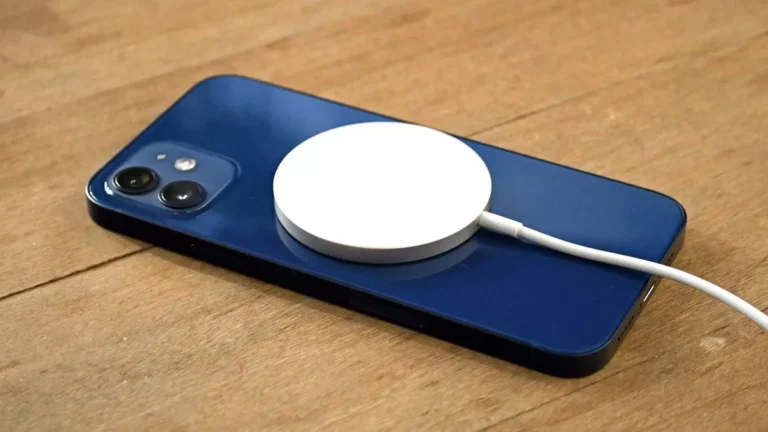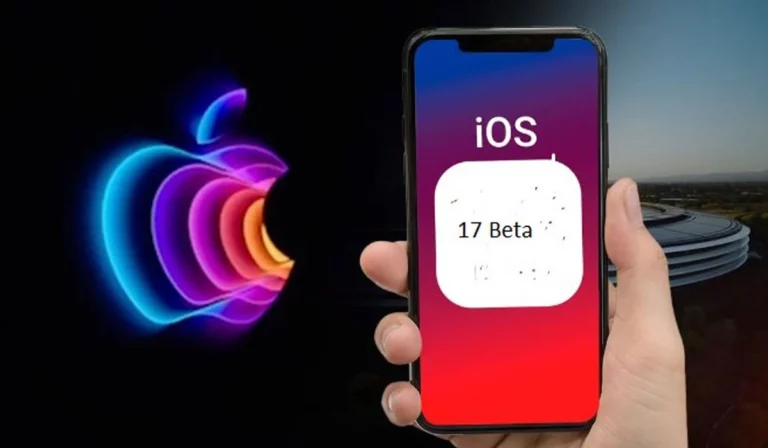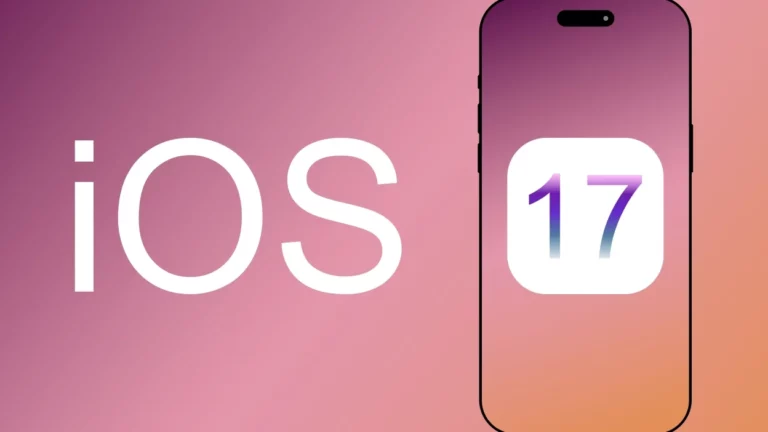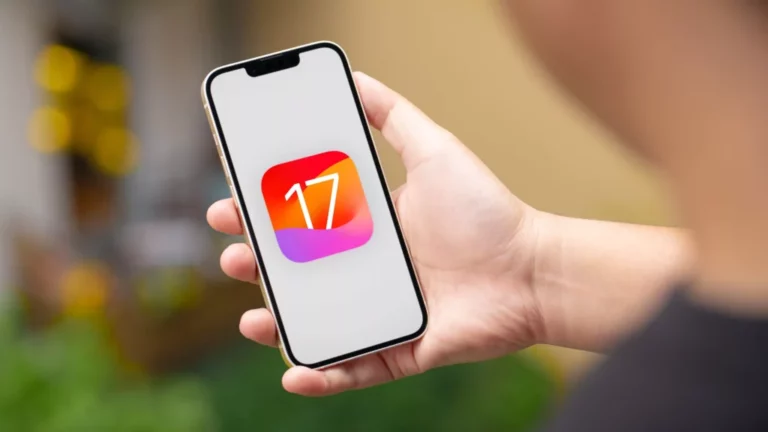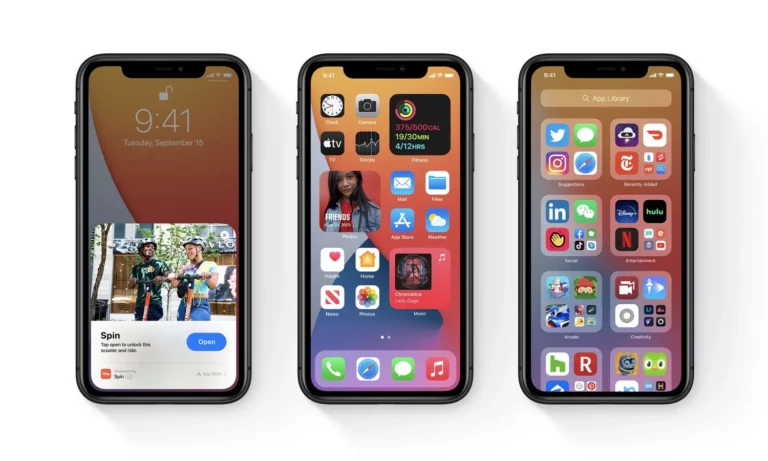8 способов исправить разрядку аккумулятора iOS 17 на iPhone и iPad {2023}
Вы ждете выхода нового обновления iOS 17 с новыми и скрытыми функциями? После обновления ваших устройств iOS до новой версии вы сможете пользоваться инновационными функциями, такими как FaceTime на Apple TV, использовать живую голосовую почту, ограничивать доступ к фотографиям и многое другое. Но, поскольку все новые функции или приложения могут потреблять больше времени автономной работы, вам, должно быть, интересно узнать «Как исправить разрядку аккумулятора iOS 17 на iPhone и iPad». Прокрутите вниз и найдите шаги по устранению этой проблемы.
Если вам интересно узнать о выпуске iOS 17, вам следует посмотреть подробности: «Сколько времени потребуется для обновления до iOS 17». Кроме того, вы можете удалить информацию отслеживания, чтобы продлить срок службы батареи на iOS 17. Вы также можете столкнуться с проблемами разрядки батареи, если забудете удалить ошибки на своем устройстве iOS 17. Кроме того, вы можете попробовать другие способы решения проблемы с разрядкой аккумулятора на вашем устройстве iOS 17.
В сообщении ниже я помогу вам узнать причину разрядки аккумулятора на iOS 17, а также получить инструкции «Как исправить разрядку аккумулятора iOS 17 на iPhone и iPad».
Почему батарея быстро разряжается на iOS 17?

Причин, по которым батарея iOS 17 быстро разряжается, может быть много. Но поскольку официальная версия iOS 17 до сих пор не выпущена, трудно сказать, в чем может быть причина этой проблемы. А бета-версия iOS 17 все еще находится на стадии тестирования. Но есть несколько возможных причин этой проблемы.
- Большинство приложений вашего устройства могут быть не оптимизированы в соответствии с новой версией iOS 17. Эти приложения несовместимы с новой версией iOS 17, что приводит к большему расходу заряда батареи.
- Если после обновления iOS 17 вы не настроите его правильно, это может вызвать проблемы.
- Иногда ваша iOS 17 быстро разряжает батарею из-за временных сбоев и ошибок.
Как исправить разрядку аккумулятора iOS 17 на iPhone и iPad?
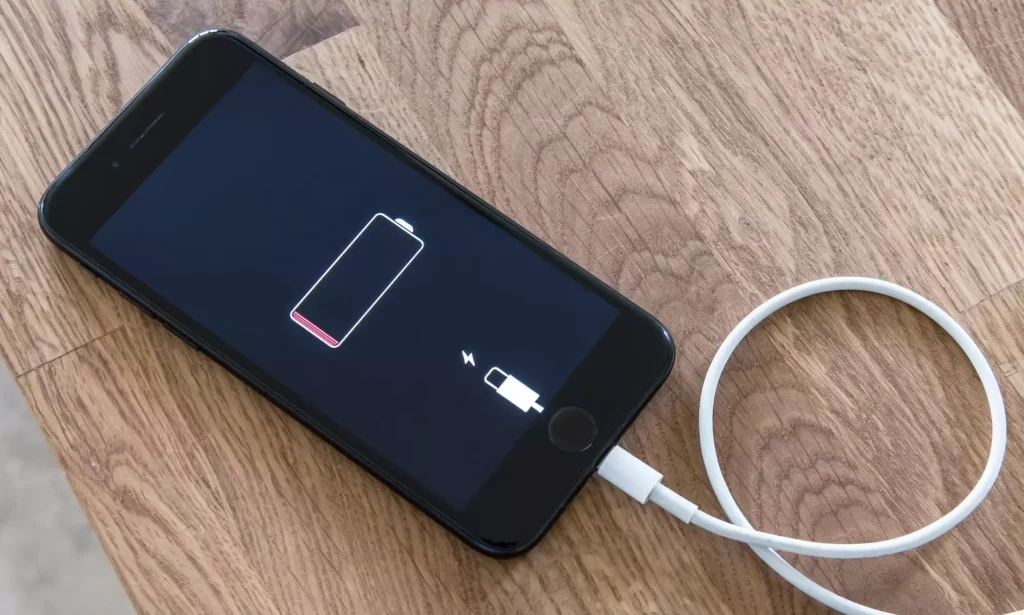
Если ваш iPhone или iPad быстро разряжает батарею после обновления iOS 17, вам не о чем беспокоиться, потому что вы не единственный, кто сталкивается с этой проблемой. Разряд батареи iOS 17 на iPhone и iPad — распространенная проблема. Есть несколько простых и эффективных методов, которые могут помочь решить проблему с разрядом батареи iOS 17 на iPhone и iPad. Итак, давайте посмотрим, как можно исправить разрядку аккумулятора iOS 17 при проблемах с iPhone и iPad.
1. Перезагрузите ваше устройство.

Перезагрузка iPhone или iPad — отличный способ решить множество мелких проблем. Иногда после обновления версии iOS 17 вашему устройству может потребоваться некоторое время, чтобы адаптироваться к новым настройкам. При адаптации к новым функциям и настройкам может потребоваться много заряда батареи. Итак, перезагрузив iPhone или iPad, вы можете избавиться от проблемы. Давайте посмотрим, как можно перезагрузить устройство.
- Нажмите и удерживайте кнопку питания вашего устройства, пока не увидите опцию «Сдвиньте для выключения».
- Нажмите на эту опцию и выключите устройство.
- Подождите несколько минут.
- Теперь снова нажмите и удерживайте кнопку питания вашего устройства, чтобы включить его. Вы заметите, что ваше устройство выделяет меньше тепла и работает плавно.
2. Принудительно перезагрузите ваше устройство.

Если перезагрузка устройства не может решить проблему, вы можете выполнить принудительный перезапуск, чтобы обновить устройство. Теперь давайте выполним действия по принудительной перезагрузке вашего устройства.
- Поскольку iPhone не предоставляет возможности перезагрузки, как Android, вам необходимо поочередно нажимать и отпускать клавиши «Увеличение громкости + Уменьшение громкости».
- Затем нажмите и удерживайте кнопку питания, пока не появится логотип Apple на вашем устройстве, чтобы перезагрузить его.
3. Используйте режим низкого энергопотребления.

Вы можете знать, а можете и не знать о функции режима пониженного энергопотребления вашего iPhone или iPad. Эта функция помогает экономить заряд аккумулятора iPhone. Позвонив Siri и сказав: «Активировать режим энергосбережения», вы можете легко активировать его. Вы также можете активировать его вручную. Давайте проследим за этапами активации режима пониженного энергопотребления.
- Проведя пальцем вниз из правого верхнего угла, вам нужно открыть Центр управления, если на вашем устройстве есть кнопка «Домой».
- Затем нажмите на символ батареи, чтобы активировать режим низкого энергопотребления.
4. Проверьте наличие мошеннических приложений.

Если какое-либо из загруженных вами приложений плохо закодировано или полно ошибок, срок службы батареи вашего устройства истечет быстрее. Вам необходимо удалить мошеннические приложения, выполнив следующие действия.
- Зайдите в настройки вашего устройства.
- Прокрутите вниз, выберите вкладку «Аккумулятор» и нажмите «Состояние аккумулятора».
- Проверьте состояние аккумулятора и приложения, которые его часто используют.
- Теперь вернитесь и откройте вкладку «Общие».
- Нажмите на опцию «Обновление фонового приложения» и включите переключатели приложений, разряжая максимальный процент заряда батареи.
5. Понизьте версию iOS 17 до iOS 16.
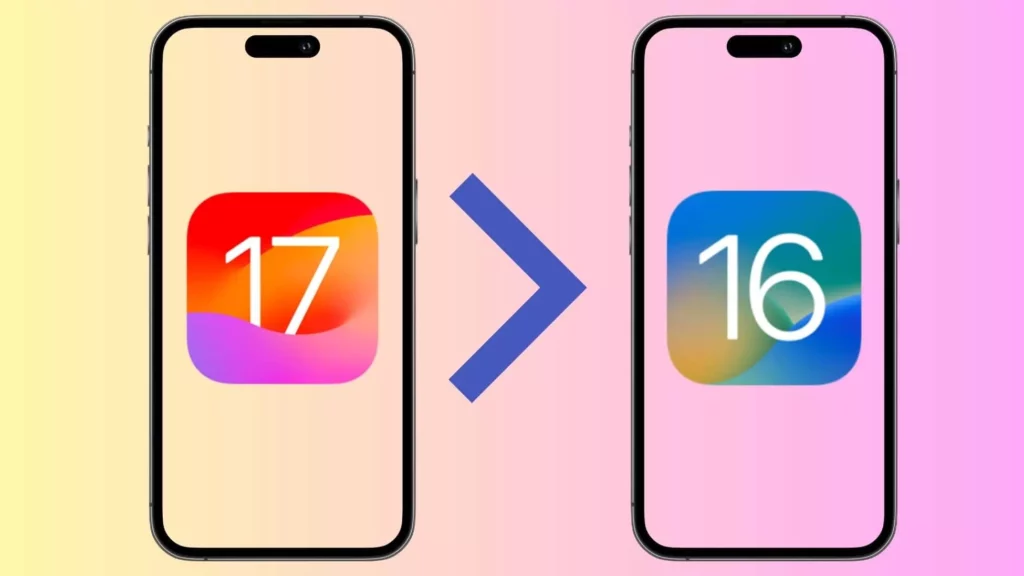
Иногда ваше устройство несовместимо с iOS 17. Поэтому в этом случае лучше понизить версию iOS 17 до iOS 16 с помощью Tenorshare ReiBoot. Давайте внимательно следовать шагам.
- Загрузите и установите Tenorshare ReiBoot на свой компьютер и запустите его.
- Подключите свой iPhone или iPad с помощью USB-кабеля и выберите опцию «Обновить/понизить версию iOS» на главном экране.
- На следующей странице выберите опцию «Понизить версию».
- Далее загрузите прошивку и следуйте инструкциям, указанным на экране.
- Наконец, нажмите на опцию «Начать понижение версии» и дождитесь завершения процесса.
6. Переустановите iOS 17.
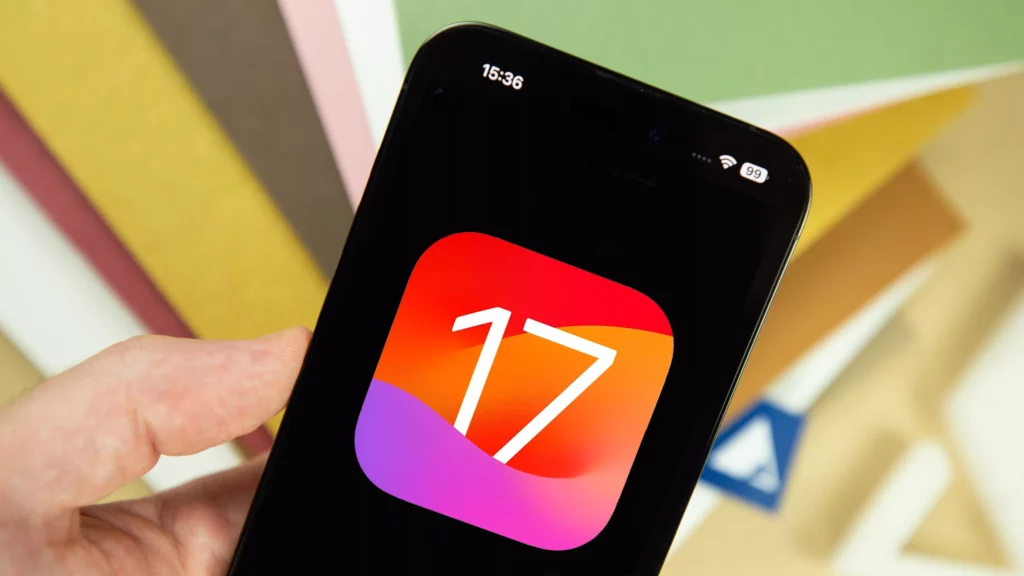
Поскольку стабильная версия iOS 17 еще не вышла, в бета-версии могут быть некоторые ошибки. Кроме того, ваши приложения для iPhone или iPad могут не быть оптимизированы для iOS 17. Поэтому в этом случае переустановка iOS 17 может решить проблему.
- Зайдите в настройки вашего устройства.
- Теперь прокрутите вниз и выберите вкладку «Общие».
- Затем выберите опцию «Обновление программного обеспечения».
- Затем проверьте наличие доступных обновлений и загрузите их. Вам необходимо ввести свой пароль, чтобы продолжить.
- Наконец, нажмите кнопку «Согласен» и подождите, пока устройство завершит обновление.
7. Обновите все приложения.
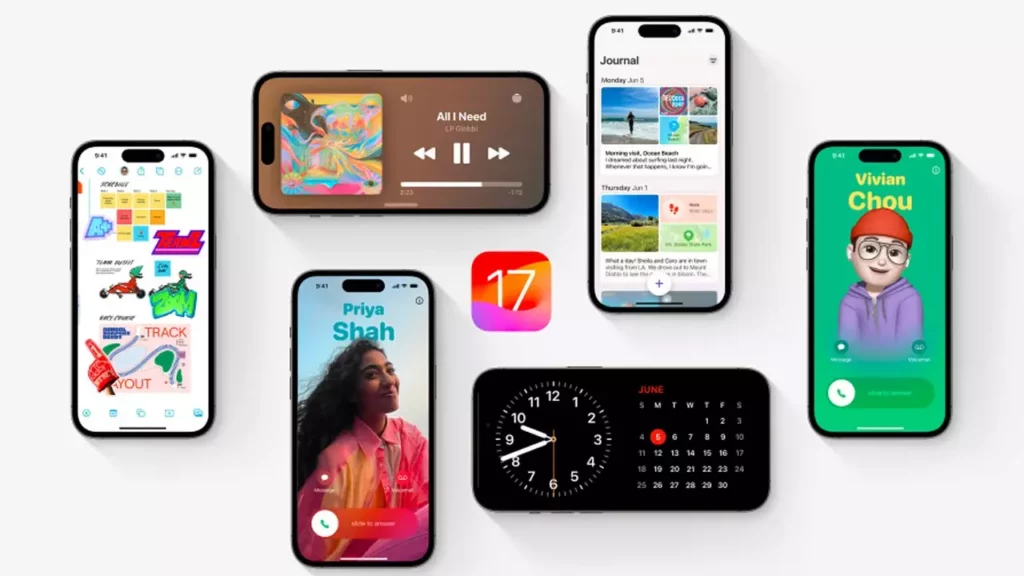
Иногда устаревшие приложения могут создавать множество проблем. Поскольку устаревшие приложения несовместимы с версией iOS 17, ваше устройство быстрее разряжает батарею. Давайте проследим этапы обновления приложений.
- Зайдите в App Store вашего устройства.
- В правом верхнем углу нажмите на изображение своего профиля.
- Теперь прокрутите вниз и посмотрите устаревшие приложения.
- Нажмите кнопку «Обновить все» вверху списка, чтобы обновить все приложения одновременно.
8. Сбросить все настройки
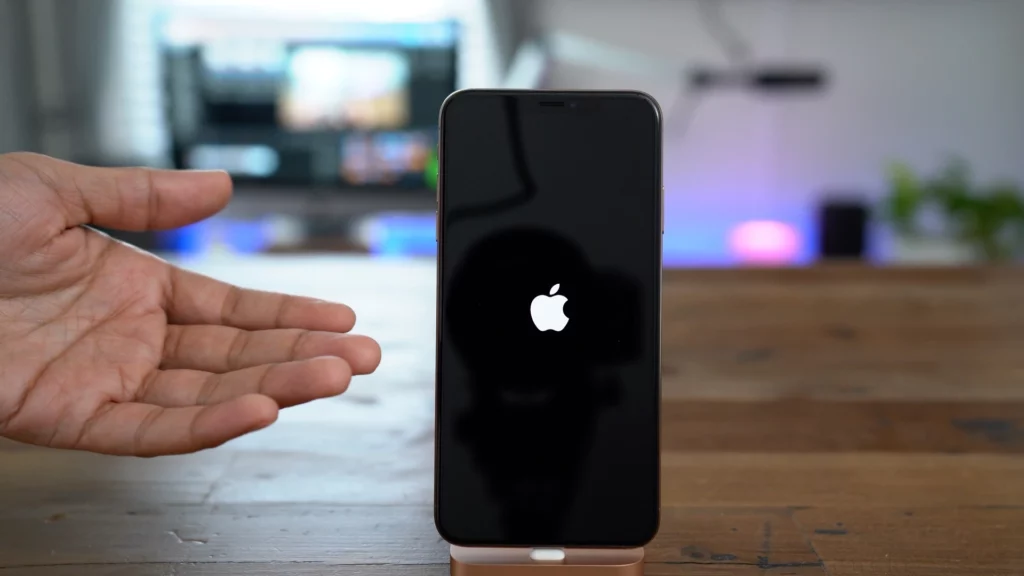
Если вышеуказанные методы не могут решить вашу проблему, вам необходимо сбросить все настройки вашего устройства. Иногда после обновления предыдущие настройки остаются прежними. Значит, с новым обновлением работать не будет. Сбросив все настройки, вы можете решить проблему.
- Зайдите в настройки вашего устройства.
- Перейдите на вкладку «Общие» и нажмите кнопку «Перенести или сбросить iPhone».
- Наконец, выберите опцию «Сбросить настройки сети».
iOS 17: дополнительные советы по экономии заряда батареи
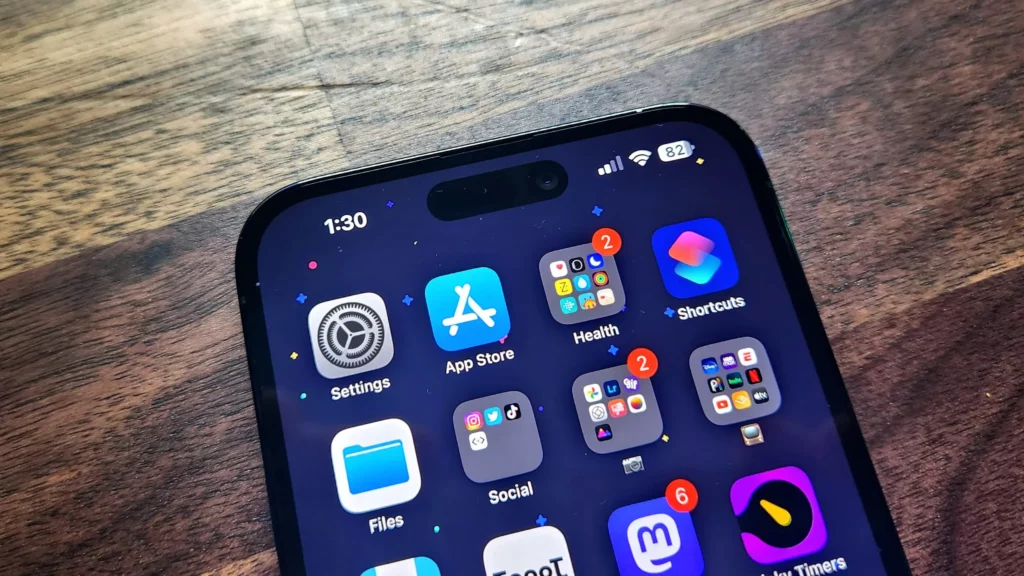
В дополнение к приведенным выше советам вы можете сделать еще несколько вещей, чтобы продлить срок службы батареи вашего iPhone или iPad. Итак, давайте посмотрим дополнительные советы по экономии заряда батареи в iOS 17 на iPhone и iPad.
- Попробуйте уменьшить яркость экрана при использовании iPhone или iPad. Чрезмерная яркость экрана быстро разряжает батарею.
- Иногда отключение служб определения местоположения для приложений, для которых они вам не нужны, может сэкономить заряд батареи. Вы можете включить его только тогда, когда вам это нужно.
- Попробуйте отключить Bluetooth и Wi-Fi, когда вы ими не пользуетесь. Если включать их каждый раз, это быстро разряжает аккумулятор.
- Когда вы не используете какое-либо приложение, не забудьте закрыть его. Закрытие фоновых приложений, которые вы не используете, может сэкономить заряд батареи.
Как исправить разрядку аккумулятора iOS 17 на iPhone и iPad? Учебное руководство
Подведение итогов
Если ваш iOS 17 аккумулятор устройства быстро разряжается, прокрутите вверх и прочтите инструкции «Как исправить разрядку аккумулятора iOS 17 на iPhone и iPad». Вы найдете восемь различных способов решить проблему с разрядкой аккумулятора. Кроме того, я дал несколько дополнительных советов, которые помогут вам сэкономить заряд батареи на устройстве iOS 17.
Я надеюсь, что этот пост «Как исправить разрядку аккумулятора iOS 17 на iPhone и iPad» помог вам решить проблему. Пожалуйста, поделитесь своими взглядами и мнениями в разделе комментариев.
Часто задаваемые вопросы
1. Как исправить разрядку аккумулятора iOS 17 на iPhone и iPad?
Вы можете решить эту проблему, перезагрузив устройство, выполнив принудительный перезапуск, используя режим низкого энергопотребления, удалив несанкционированные приложения, понизив версию, обновив приложения и сбросив настройки.
2. Почему аккумулятор iOS 17 разряжается так быстро?
Возможно, возникли ошибки или ваше устройство несовместимо с бета-версией iOS 17.
3. Каково время автономной работы на iOS 17?
Через несколько часов срок службы батареи опустится ниже 20%.